一、基本操作
1、旋转视角
使用左下角立方体选择;
右键可以拖动视角;
中间滑轮按住拖动整个舞台界面。
2、平移和旋转
右键选择移动,有两种方式。
第一种选择起始点,按照起始点位置移动到终止点(边、角、中心点)。第二种直接根据轮盘旋转或者平移。


第二种根据轮盘旋转选择最下面的,可以设置旋转角度。
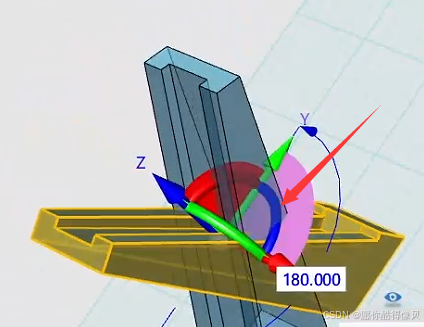
3、复制
ctrl+c,需要选择起始点,左键点击 选放置的位置。


用阵列,可以直接确定复制品之间距离
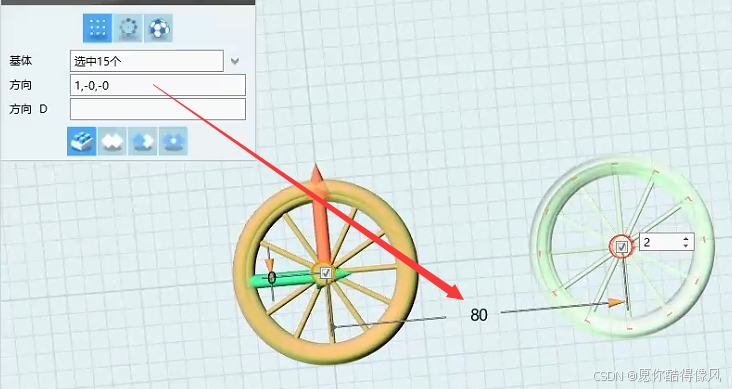
4、镜像
选择方式为线,画两个点即可。
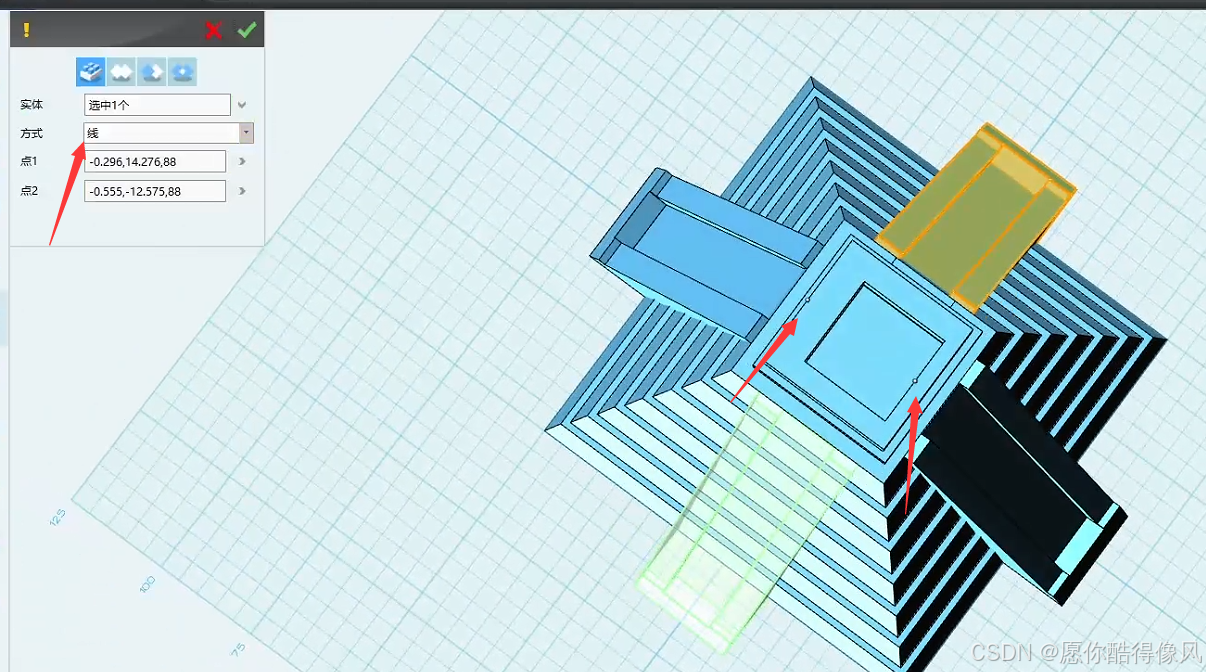
5、圆角/倒角
选择错误:点击箭头,选择边删除


6、扭曲和抽壳
选择相应扭曲面和角度;抽壳选择厚度和开放的面即可。



反向抽壳(设置为负数)也可以增加面的厚度变为立体。
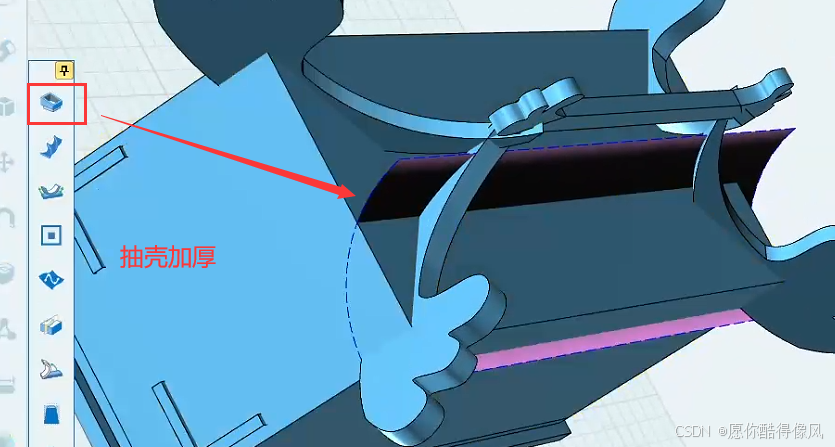
7、实体分割(简单版)
第一个是选需要割断的物体。第二个是另一个
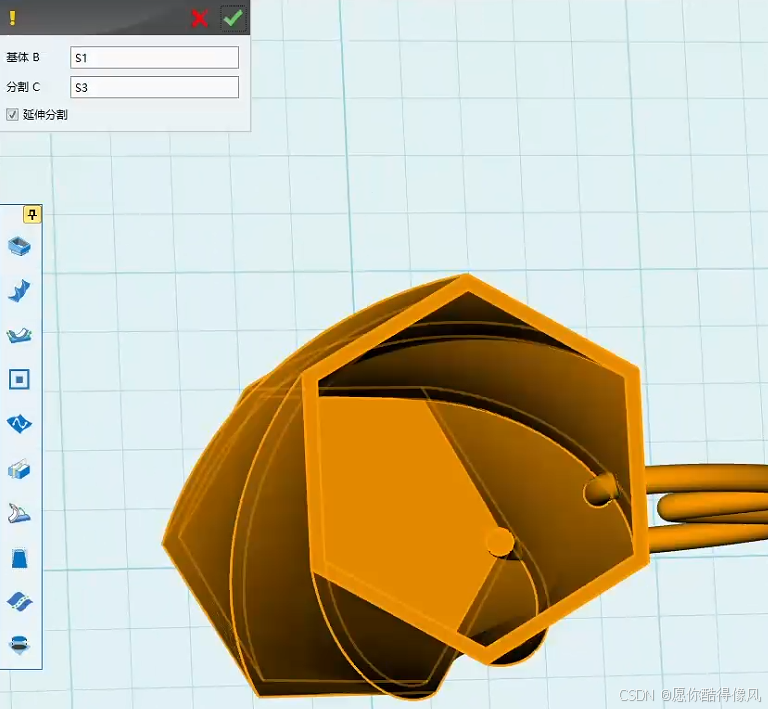
8、阵列
选择物体,->阵列->两个方向。另一边相反方向再操作一次。横向也可以拉。


也可以使用圆形阵列。


9、DE移动
延长选中的面
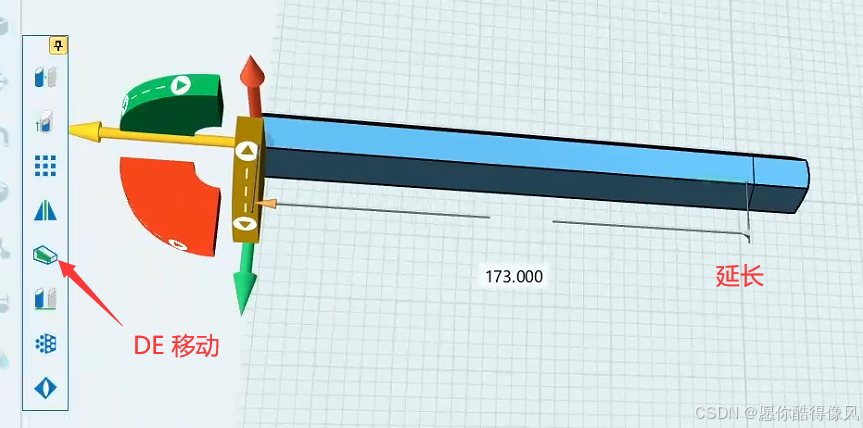
10、缩放
用于物体大小重新调整
非均匀缩放:可以设置x或者y方向值缩放,或者直接拖动。


均匀缩放
11、圆柱折弯
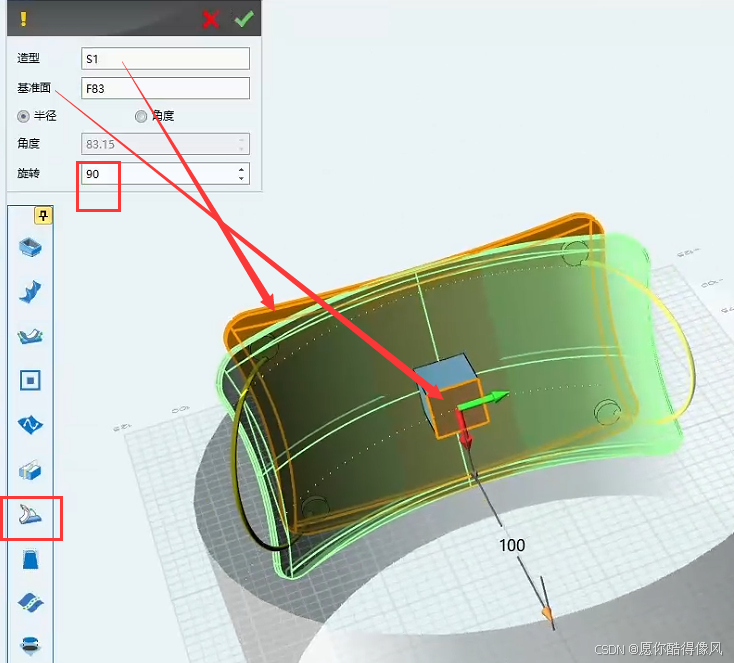
一、基本实体
1.1随意分割一块
选择直线,先确定一点的位置,来找到一个面。然后可以随意按照方向来在那个平面画直线,如果是封闭的,则可以确定一个完成的面。点击拉伸到合适位置,点击减运算。



注意调整未封闭的角,同样的拉伸平面+减运算。


1.2 斜面放置
点击对其平面,再放置
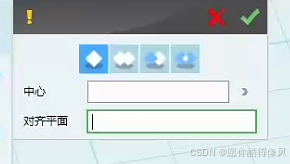
1.3中间裁剪
先移动到某个边缘,然后在水平移动 长度 到固定位置。选择组合->减运算
如下先设置圆柱位置,起选择圆面中心为起始点,移动到圆的中心(这时已经内嵌),然后选择组合->减运算。
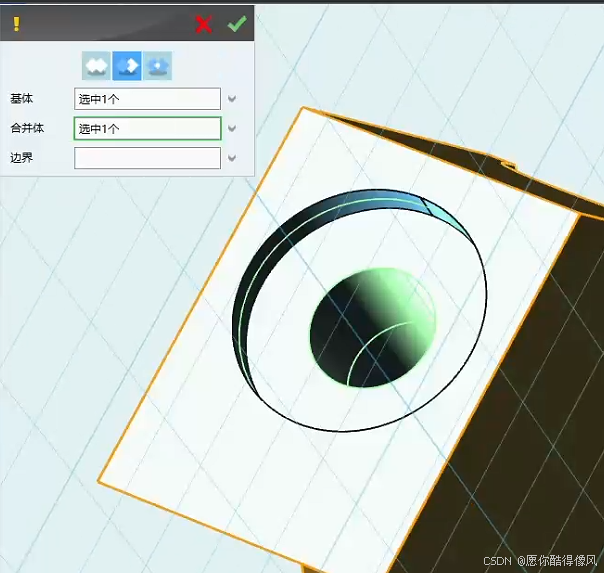
1.5一些形状思路
借助立方体等



绘制线拉伸得到 参考面,来用于绘制亭子等的翼角。


借助立方体确定宽度
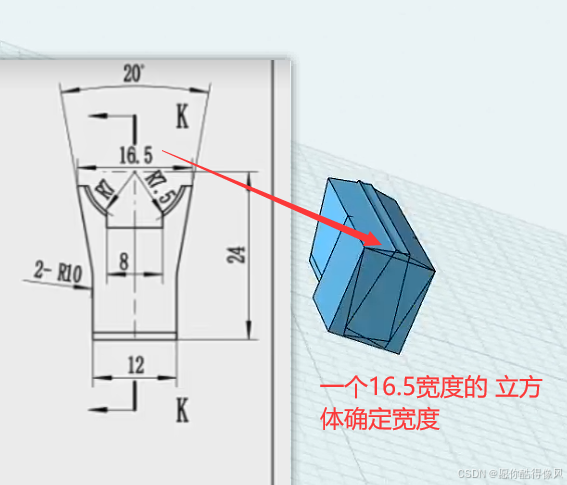
异形思路


二、草图绘制
2.1上小下大的圆柱/圆锥
圆形->拉伸->调整参数
2.2 绘制曲线
曲线可以在 点 处调整
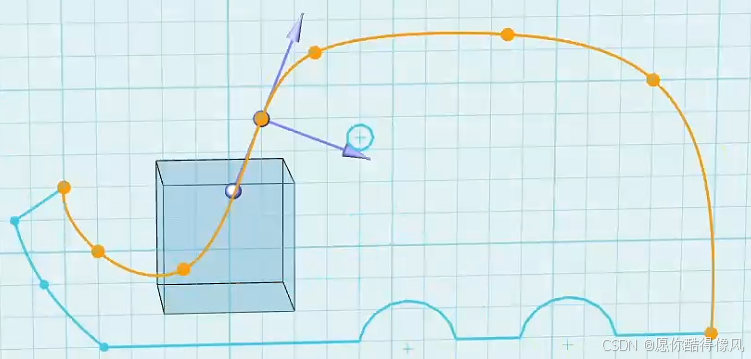
2.3 按路径画立体
选择曲线,选择相应的形状->扫掠->轮廓路径



有时候需要一些物体来找平面:
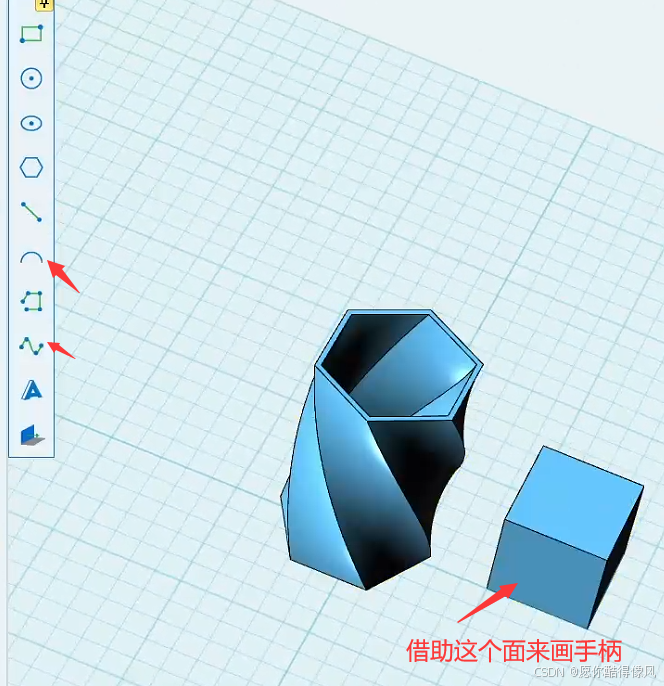
2.4圆角
接缝处要先组合,才能选择圆角
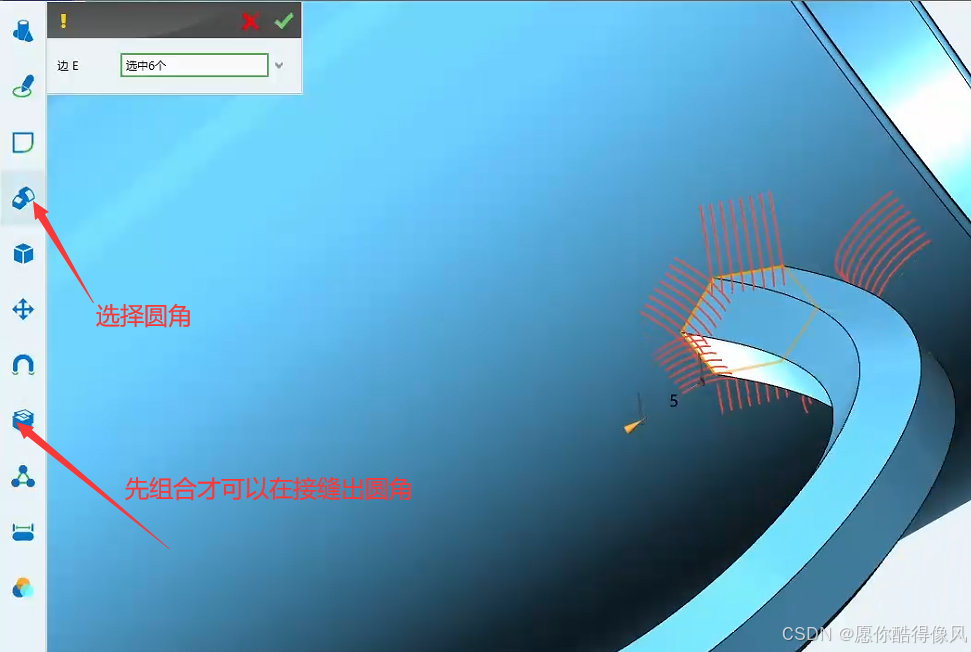
线条之间改圆角:
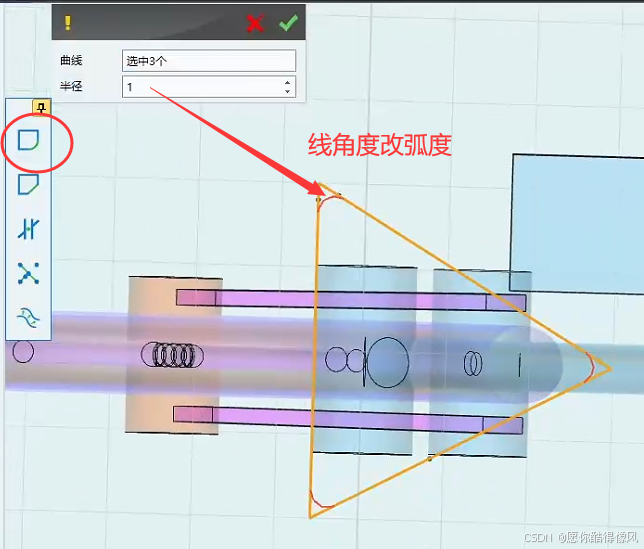
2.5偏移曲线
看起来像是缩小功能
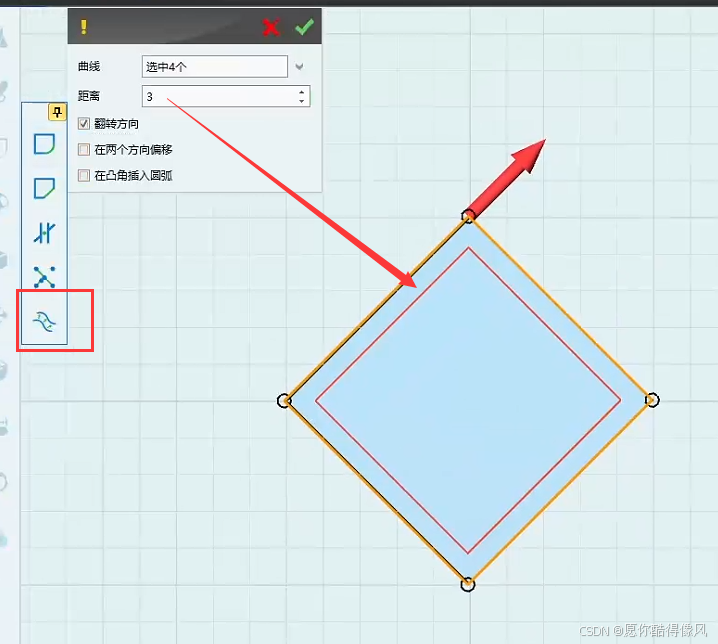
2.6参考几何体
针对参考的线/几何体->裁剪长的线->得到裁剪后的平面(必须闭环才行!)



2.7实体分割
实体分割,可以进行分段填色操作、可以直接分割对尺寸不严格的实体。
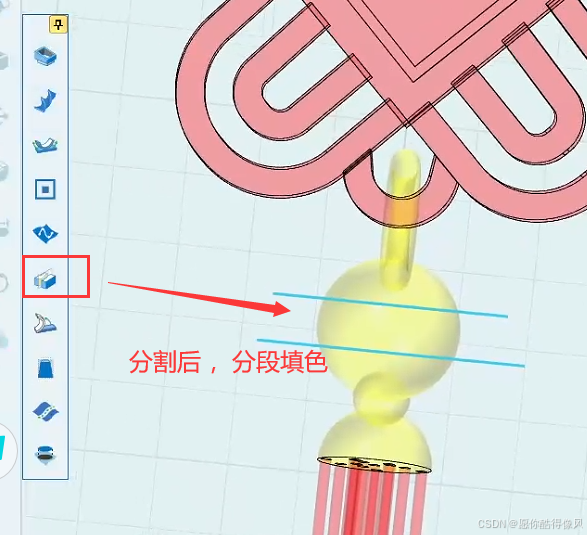
注意:要画分割线一定要先确定平面(在立体物体分割),可以随便选一个线确定平面之后,点击偏移曲线。再点击实体分割选择物体和线。


选好参考后,画好两条分割线。点击分割->选基体、分割线->完成。可以进行后续删除操作
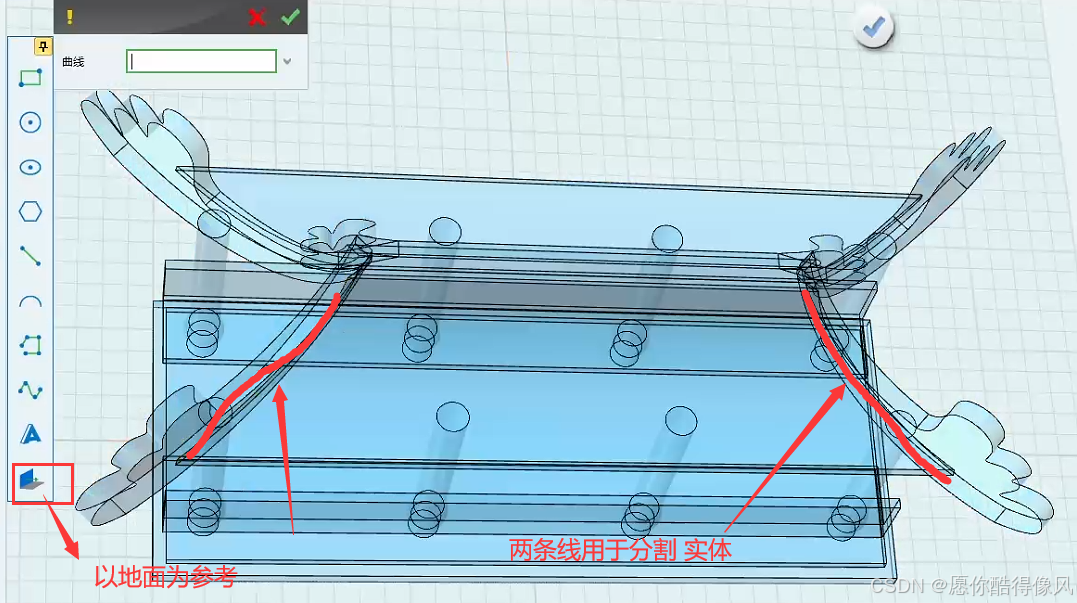
完整的分割过程如下所示:


